■ 手形・小切手印刷レポートの設定変更 ■ |
||||||
| 貴社でご使用の手形・小切手用紙に合わせて、印刷のレイアウトを変更する必要があります。 この調整には、二つの調整方法があります。 |
||||||
|
||||||
| 当ページでは、上記第(1)項の、 印刷を行う「印刷レポート」を直接デザイン画面で開いて、設定を変更し登録する方法を説明します。 (※Accessランタイムをご使用の場合、当方法は利用できません。[画面調整]ボタンをクリックし、レイアウト調整画面で調整下さい。) |
||||||
| 1.デザイン画面の表示 各印刷レポートの選択は、[●プリンタ設定&印刷レイアウト調整●]枠の最下部にある「印刷対象」 の[選択]ボタンをクリックし、4種類の印刷レポート「約束手形」「小切手」「為替手形(取立)」 「為替手形(支払)」の内いずれかを選択します。 次に、「レイアウト調整」欄の[直接手修正]ボタンをクリックすると、目的のレポートのデザイン 画面が表示されます。 |
||||||
|
||||||
| 2.各項目欄の位置とサイズ調整 |
||||||
| 選択したレポートのデザイン画面が表示されます。 その状態にして置いて、以下の作業を進めてください。 |
||||||
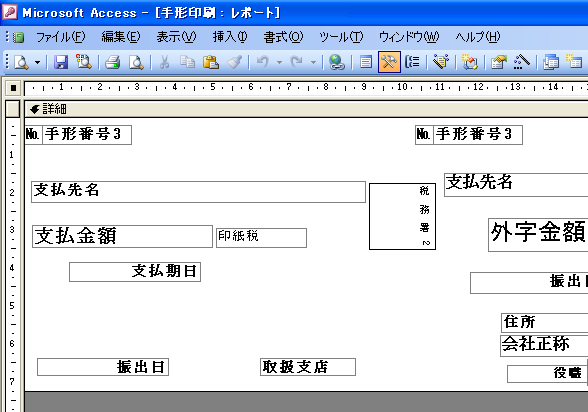 |
||||||
| ②デザイン変更 レイアウトで印刷がずれている、部分を移動します。 まず、該当の項目欄をクリックすると、項目欄の周囲に■が表示されます。 下図の例では、「支払先名」をクリックしてみました。 |
||||||
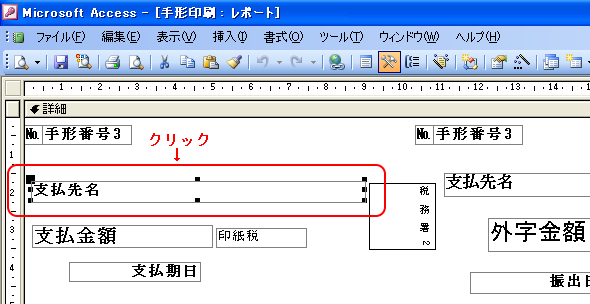 |
||||||
| カーソルを項目欄の上に持っていって、左クリックしてドラッグ(引きずる)して下さい。 丁度良いところまでドラッグして、左クリックを外してください。 項目欄が移動いたします。 |
||||||
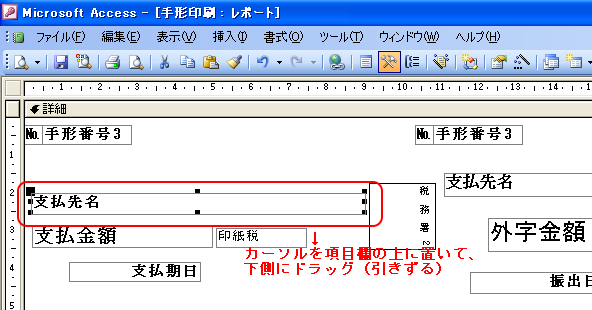 |
||||||
| ○ サイズ変更 ○ カーソルを、項目欄の周囲にある■の上に置いて、左クリックしてドラッグ(引きずる)して下さい。 その項目の枠線がドラッグに応じて自在に変更され、サイズが変わります。 |
||||||
| ③デザイン画面の終了 レイアウト変更が完了しましたら、画面右上部で、上から二つめの終了アイコン[×]をクリックし、 デザイン画面を終了します。 |
||||||
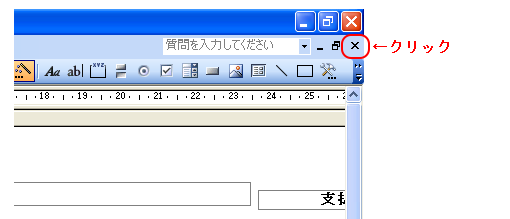 |
||||||
| 変更内容の保存について確認します。「はい」をクリックして下さい。 | ||||||
 |
||||||
| 当変更はレポートごとに必要です。ご利用対象のレポートについて設定を行って下さい。 |